Configuration de la table Report Parameter (Paramètres de rapports)
Remarque : Ce tableau n'est pas disponible pour les clients StoreFlow Cloud.
Le tableau Report Parameter (Paramètres de rapport) répertorie tous les paramètres utilisés par les rapports uStore.uStore est livré avec plusieurs paramètres de rapports out-of-the-box qui sont utilisés par des rapports out-of-the-box. Toutefois, vous pouvez ajouter d’autres paramètres de rapport.
Pour ajouter des paramètres de rapport :
-
Sur la barre d'outils cliquez sur Outils, puis sélectionnez Paramétrage du système.
-
Dans la liste Paramétrage du système, cliquez sur Report Parameter (Paramètres de rapport).
La table énumère tous les paramètres utilisés par les rapports uStore.
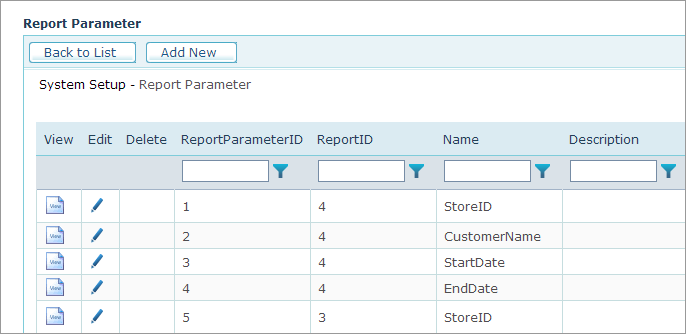
-
Cliquez sur le bouton Ajouter .
-
Cliquez sur Ajouter.
La page Report Parameter (Paramètres de rapport)affichera les champs de définition des paramètres de rapport.
-
Remplissez les champs suivants :
-
ID paramètre de rapport : Automatique.
-
ID rapport : L’ID du rapport qui va utiliser ce paramètre. Un paramètre de rapport est défini par rapport. Si vous voulez utiliser d’autres rapports pour ce paramètre, vous devez reproduire les définitions des paramètres de rapport pour chaque ID de rapport.
-
Nom : Le nom du paramètre de rapport tel qu’il apparaît dans la base de données.
-
Valeur par défaut : Entrez la valeur par défaut (texte libre). La valeur par défaut doit être compatible avec le type de base de données du paramètre de rapport (par exemple, un nombre entier ou une chaîne).
-
Est modifiable par l’utilisateur : Entrez 1 si l’utilisateur peut modifier ce paramètre ou 0 dans le cas contraire.
-
Ordre d’affichage : L’ordre dans lequel le paramètre de rapport apparaîtra dans la section Paramètres de Rapport de l’onglet Rapport .
-
Status (Statut) : Statut du paramètre de rapport.
-
Active (Actif) : le paramètre de rapport apparaîtra dans la liste Paramètres de rapport.
-
Inactive (Inactif) : le rapport n'apparaîtra pas dans la liste Paramètres de rapport.
-
-
Est visible : Entrez 1 si l’utilisateur sera autorisé à voir ce paramètre ou 0 dans le cas contraire. Si vous attribuez 0, entrez une valeur par défaut pour le paramètre.
-
Nom de contrôle : Le nom du contrôle à utiliser pour collecter la valeur du paramètre.
Utilisez ParamTextBoxpour une zone de texte et ParamListBox pour un menu déroulant.
-
Requête de recherche de valeur :Doit être utilisé avec le contrôle ParamListBox afin de remplir la boîte de liste avec des valeurs.
Le résultat de la requête Valeur de recherche doit avoir trois champs :
-
Value : la valeur que vous souhaitez utiliser pour le rapport
-
Nom : Le nom que vous souhaitez que le client voit dans la liste de sélection.
-
Selected : Si vous souhaitez que ce point soit sélectionné par défaut
Par exemple :
select ‘Value’ = S.StoreID, ‘Name’=SC.Name, ‘Selected’ = 0 from Store S join Store_Culture SC on (S.StoreID=SC.StoreID and SC.CultureID=dbo.fn_StoreSetupCulture(S.StoreID)) JOIN fn_UserStores(@ActiveUserId, 12) US ON S.StoreID = us.StoreId Where S.StatusID <> 2
-
-
-
Cliquez sur Save (Sauvegarder).
Le paramètre de rapport sera ajouté à la listeParamètres.
